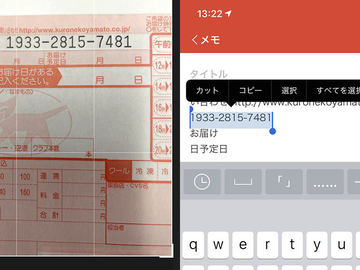スタパ齋藤のApple野郎
Apple Musicで曲の歌詞を追加してゆきたい!!!
2022年7月13日 00:00
歌詞が出ない曲は寂しい……なら自分で歌詞を追加ッ!!!
Appleの音楽サブスクリプションサービス「Apple Music」には、楽曲の歌詞を表示する機能がある。カラオケのように、流れる歌を追いかけつつ歌詞が強調表示される機能だ。
歌詞が正確にわかり、よりスムーズに歌えたりして愉快な機能である。しかし、歌詞が登録されていない曲もある。その場合は歌詞表示はナシであり寂しいのであり残念であり無念だと言えよう。
だが歌詞はユーザーが追加することができる。曲の「情報を見る」から「歌詞」のタブを選び、下部にある「カスタムの歌詞」にチェックを入れると、自由に歌詞を追加可能。そして曲再生中にすべての歌詞が表示されるようになる(歌われている歌詞を追って強調表示させることはできない)。
歌詞が入ってない曲ってけっこうあるんスよね〜。そこでこの「カスタムの歌詞」を入力し、曲再生中に歌詞表示をさせようというわけだ。「カスタムの歌詞」に入れたテキストは曲再生中に表示されるので、歌詞じゃなくてバンド情報とか曲の逸話なんかを入れても楽しそうだ。
歌詞は“あの神アプリ”で、歌詞カードからOCRするッ!!!
歌詞を追加するには、歌詞をテキストで入手し、Musicアプリにペーストする必要がある。いや歌詞を聞きつつMusicアプリにタイプ入力してもいいんスけど、ソレけっこータイヘン。
なので、CD付属の歌詞カードからOCR(光学文字認識)するのだ。そのときに役立ちそうなのが、以前ご紹介した神アプリこと「一太郎Pad」アプリである。
さっそく歌詞カードの1曲をこのアプリでOCR。どうなるだろう?
あっら〜!!! 楽勝じゃないスか歌詞OCR!!! 相変わらず凄いっスね一太郎Pad!!!
ちなみにこの後、歌詞カードに模様が入りつつやや読み取りにくい色で歌詞が書かれているものでも、ほぼ問題なくOCR成功。さらに縦書きの歌詞も成功。縦書きの2段組でも成功。一太郎Padは俺のApple Music歌詞不在問題を一気に解消してくれそうだ。
余談だが、一太郎PadによるOCRは、たとえばスクリーンショットからでも可能。なので、歌詞サイトにある歌詞をスクリーンショットしてOCRしてのテキスト化なんかもできちゃうのであった。
しかし、この方法だと、ワークフロー的にちょっと効率悪いかな? と思った。
一太郎Padで撮影→OCR→メモが1件できる→メモを個別にPCに転送→(その後にPCのMusicで歌詞追加)、というワークフロー。歌詞カードの構造を考えても、OCRの解像度を考えても、まあ1曲ずつ撮影するのが無難。
7枚くらい歌詞をOCRしたいCDがあり、曲数は全部で60〜80くらい? けっこう多い。上記ワークフローを60〜80繰り返すのは疲れそうだ。歌詞カードの写真を一気にまとめて撮ったとしても、OCRは曲ごと。テキスト化された歌詞(メモ)も1件ずつしかPCへ転送できないので……別の、もっとPC上でいろいろマトメてできる方法を考えることにした。
撮影、画像処理、OCR、Apple Music歌詞入力を、それぞれ「まとめて」処理
最近ではiPhone上で完結するOCRアプリもあり、クラウドでPCとうまく連携するものもあるようだが、その多くが有料。また、iPhoneを使って云々というのは、紙の歌詞カードから手軽にスキャンできるからという理由で、iPhoneでの処理にこだわっているわけではない。
なので、iPhoneで歌詞カードをバシバシ撮って、その写真をMac上でトリミングなどしてOCRソフトを使って次々テキスト化できればいいかな、と。まとめて撮影、まとめてトリミングなど処理、まとめてOCR、まとめてApple Musicに歌詞入力、という感じで作業を進めたい。
キモはOCRアプリっぽい。iPhoneでの撮影は簡単だし、iCloud連携によりiPhoneで撮った写真は自動的にMacと共有される。画像の不要部分を切り取る感じのトリミングも簡単。
では、OCRアプリはどうしようかな? そこで思いついたのがGoogleドキュメントによるOCR。前に使ってテキスト認識精度が高かったことと、Webブラウザベースで容易に使えるのもナイスであった。無料だし、じゃあGoogleドキュメントで!
Googleドキュメントを使ったOCRは容易だ。ここではJPEG画像をGoogleドライブに読み込み、その画像上の文字をOCRしてテキスト化する手順をちょいとご紹介。
てな感じでOCRに使えるGoogleドキュメント。画像やPDFに対応しているそうで、OCR可能な画像類は自動的にOCRされるっぽく、OCRをオフにする設定は探したものの見つけられなかった。しかしまあ、無料で使えるGoogleドライブとGoogleドキュメントであり、OCRまで無料でしかもサクッと高速って、Google先生は太っ腹過ぎてなんか怖い気も……。
単純作業で歌詞を次々OCR、俺的Apple Music歌詞不在問題が一気に解消!!!
では歌詞OCR開始。その手順を写真と説明文にて。
Apple Musicのサブスクリプションを使っていて、macOSのMusicアプリに歌詞を書き込むと、その歌詞は同じApple IDで使っているiPhoneなどのMusicアプリでも表示できるようになる。これはiCloudミュージックライブラリを結合している場合だと思うが、ともあれ一気にすべてのAppleデバイス上に「表示されなかった歌詞」が出まくりで非常に気分がいいのであった。
なお、GoogleドキュメントのOCR精度だが、十分高いと感じられるものの、一部イマイチな点があった。ふたつ感じられた。
ひとつは縦組みの2段(以上)のOCR。上の段と下の段が混じってしまうのだ。まあ歌詞なのでさほど長くなく、混ざった部分が見つけやすく直しやすいが、目的によっては大混乱になりそうですな。
もうひとつ、1行に日本語と英語が混在していると、OCRがうまくいかないことが多い。たとえは「笹倉慎介 - vocal / chorus / guitar」という文字は「Ecrbist - vocal / chorus / guitar」とOCRされたりした。正しくOCRされることも多いが、たま〜に謎のエラーが発生する感じ。
こういう点においては、前出の一太郎Padアプリが優れている。というか突出していて、OCRエラーのようなことが全然起きない。
でもまあ、どちらも無料。使い所、使い分けで、両方使えばいいんじゃなかろうかと思う。